「Intel Coren i7-720QMを採用するゲーミングノート”ドスパラ Prime Note Galleria IW”をSSD化せよ!」との指令ですので、早速交換作業を行ってみましたのでレビューとして紹介したいと思います。
Intel SSD 320シリーズはX25-Mの後継モデルとしてリリースされた新製品です。
接続インターフェースはSATA 300(3Gbps)と変更はありませんが25nmプロセスで製造されたMLC NANDフラッシュメモリを採用することで大容量化を実現しています。
SSD 320シリーズは容量によりシーケンシャルライトの速度が変わります。基本的に容量が多いモデルほど高速になり600GBモデルでは220MB/secまで上昇します。
送られて来たのは組み込み向けの茶箱入りバージョンでした。
付属品は”SSD本体、説明書、シール”とリテールに比べるとシンプルです。
本体のデザインはX25-Mシリーズと同じです。違いは一部鏡面仕上げになっていてIntelのロゴが水色から黒へ変更されているのが印象的です。
ノートPC内蔵HDDからSSDへのデータ移行はクローニングソフトのインテル® Data Migration Softwareを使用しました。
□インテル® Data Migration Software 入手先&解説サイト
http://www.intel.com/jp/consumer/Shop/diy/features/ssd/mi...
ノートPC内蔵HDDから移行するSSDへのデータ転送を行うには”SATA>USB変換ケーブル”かeSATAポートを備えているノートPCの場合には”eSATA>SATAケーブル”のどちらかを用意する必要があります。
USB 2.0の場合転送速度は約40MB/sくらいですのでeSATAポートを備えているなら高速転送の可能な”eSATA>SATAケーブル”の使用をお勧めします。
Prime Note Galleria IWはeSATAポートが備わっているのでSSDの接続には以前別の目的で購入していた”eSATA>SATA変換ケーブル”とSSDへの電源供給用に”ペリフェラル用のACアダプターにSATA変換コネクタを取り付けた物”を使用しました。
上記のサイトの手順にしたがってインテル® Data Migration Software 日本語版をダウンロードしてSSD化するノートPCへインストールします。
(SSDが接続されていないとインストールできませんので注意してください。)
インテル® Data Migration Softwareを起動したら右上の開始ボタンを押します。
クローニングの方法は自動と手動の二種類です。
(PCにあまり詳しくない方は自動を選択することを強くお勧めします。)
コピー元(HDD)とコピー先(SSD)を指定したら作業を開始します。
PCが再起動してDOSモードでデータの移行作業が開始されます。
(作業時間はディスクの容量しだいと思いますが30分以上かかりますので時間に余裕をもって作業を進めてください。
移行作業が終了したらPCの電源を落としてHDDとSSDの交換作用へ移ります。
ドスパラ Prime Note Galleria IWにSSDを取り付ける方法を紹介します。
必要な物は精密ドライバーのプラスとマイナスのみです。よくあるドライバーセットの先が細いドライバーで問題ありません。
まずはUSB機器やACアダプターなどの配線を抜いてノートPCを裏返します。
続いて本体からバッテリーを取り外します。
ノートPCの電源ボタンを押して内部に溜まっている電力を消費させます。
ノートPCを裏返してHDDを本体から取り外します。
Prime Note Galleria IWのHDDベイは本体の脇のバッテリーの隣に位置しています。カバーは2本のネジ(赤丸で囲んであるネジ)で固定されているので外します。
(ネジは小さいので無くさないように注意!)
HDDベイの蓋を取り外すと専用ステーの付いたHDDが見えます。
ステーを精密のマイナスドライバーなどで軽く持ち上げてステーを掴みHDDを引き抜きます。
専用ステーは2本のネジ(赤丸で囲んであるネジ)で固定されているので外します。
HDDからステーを外したらSSDに移植します。
先ほどと反対の手順で2本のネジ(赤丸で囲んであるネジ)で固定します。
専用ステーを取り付けたSSDをHDDベイに挿入します。
最後にHDD固定用ネジ2本(赤丸で囲んであるネジ)を閉めて固定したらSSD換装作業は完成です。
Prime Note Galleria IWはベアノートがベースのため本体を分解することなく簡単にHDDを交換することができますので、初心者でも安心して作業することが出来ると思います。
●CrystalDiskInfo
CrystalDiskInfo 3.10.0を利用してSSDのステータスを確認してみました。
CrystalDiskInfoの詳細については開発者のサイトをご覧ください。
□Crystal Dew World - Software - CrystalDiskInfo
http://crystalmark.info/software/CrystalDiskInfo/
●CrystalDiskMark
CrystalDiskMark Nano Pico Editionを使用してベンチマークテストを行ってみました。
CrystalDiskMarkの詳細については開発者のサイトをご覧ください。
□Crystal Dew World - Software - CrystalDiskMark
http://crystalmark.info/software/CrystalDiskMark/
□Zigsow - CrystalDiskMark Nano Pico Edition
http://zigsow.jp/cdm/
●SSD 320 & X25-M vs WD5000BEVT
Intel SSD 320 600MBと元から搭載されていたHDDに加えて以前、プレミアムレビューで頂いたX25-M 80GBの性能を比較するため、ファイルサイズ100MBのCDMの結果を並べてみました。
元から搭載されていたHDDのWD5000BEVTは本来シーケンシャルリード・ライト共に70MB/s近い性能を有しています。使い込んでいるためか調子が悪いのかベンチマークのスコアが良くないので参考までにお願いします。(実際の動作のほうは特に不具合は無く問題ありません)
SSD 320 600GBとX25-M 80GBのシーケンシャルリードは250MB/sに到達。元から搭載されていたHDDの5倍もの性能です。
SSD 320 600GBのシーケンシャルライトは公式スペックに近い202MB/sでX25-M 80GBの83MB/sの2.5倍のスコアとかなり高速です。不調のHDDと比較すると10倍も高速化されています。
HDDをSSDに交換する前のスコアです。
データ転送速度のスコアが最下位で5.4のため基本スコアも5.4となっています。
HDDをSSDと交換した後のスコアです。
データ転送速度がHDDの5.4に対して7.7までスコアアップしています。前回はストレージが足を引っ張っていましたが今回はGPUのスコアが最下位で6.6の基本スコアとなっています。
エクスペリエンスインデックスのスコアの最大値は7.9ですのでシングルドライブで7.7というスコアは素晴らしいです。
余談ですが、X25-M 80GBのスコアは7.8でした。SSD 320のほうが0.1低いのに納得が出来ず何度か再計測しましたが変化ありませんでした。何か原因があるのでしょうか・・・。
Windows 7 SP1の起動時間と終了時間を計測して比較してみました。
OS起動時間はデスクトップ画面が表示されてログインのテーマが鳴り終わるまで。終了時間は電源ランプが消灯するまでとしました。計測にはシューティングウォッチを使用しています。
搭載されていたHDDの起動時間・終了時間にくらべて2倍以上高速になりました。
リード性能が互角のX25-M 80GBとの差はありませんでした。
これだけ早ければスリープモードを活用しなくてもストレスは無いと思います。
サンワサプライ ワットチェッカーplus (TAP-TST7)を使用してアイドル時(OS起動5分後)とCrystalDiskMark Nano Pico Edition動作中の2パターンで消費電力を計測してみました。
2.5インチHDDも省電力化が測られているので各ドライブとも大きな差はありませんでした。
SSD 320シリーズは25nm化で消費電力も下がっていると期待していたのですが、今回検証したノートPCでは消費電力に差は見られませんでした。
OS起動、OSのシャットダウン、アプリケーションの起動、IEの動作など全て高速化されています。マウスをダブルクリックしてからOSの反応がとにかく高速で短時間の使用ですが元からレスポンスの良いWindow 7がIntel SSD 320のパワーでさらに高速化されていることを十分体感できています。とても快適です。
今のところSSD特有のプチフリ(またはそれに類似する)現象は発生していません。X25-Mと同じコントローラーチップということで問題ないと思います。
体感速度ではありませんが、今回は500GBのHDDから600GBへのSSD換装のため、HDDより容量の少ないSSDへの換装と時のようにアプリや不要なデータなどを削除して空き容量を増やす必要がないのでかなり楽でした。
Intel SSD 320シリーズの中でも600GBモデルはHDDを超える大容量を実現したということで発売前から注目度の高かったアイテムでしたので、実際に使用する機会を与えていただいた事にzigsowプレミアムレビューの関係者の皆様に感謝しています。
レビューを行ったノートPCのPrime Note Galleria IWは出荷時から500GBのHDDを搭載していますので価格面を考慮してSSD化を行うと自分としては240GBモデルあたりが限界の容量でストレージの容量が大幅に減ってしまうというデメリットがありました。提供して頂いたIntel SSD 320 600GBは元から搭載していた500GBを上回る容量となり速度面を含めて性能面での弱点は見当たりません。
ノートPCはDTR向けのハイエンドモデルの一部の機種を除いてストレージはシングルドライブです。その為、大容量なストレージを実現するには320GBや500GBの2.5インチHDDが使われていたわけですが、Intel SSD 320 600GBの登場によりSSDの高速転送とHDD以上の大容量を同時に実現できる選択肢が増えたわけで存在価値がある製品と言えます。
Intel SSD 320 600GBの現在(2011/04/29)の価格は9万円後半とコストパフォーマンス的には厳しいものがありますが”SSDはHDDに対して容量が少ない”という弱点を克服した唯一の製品ですから価格以上の価値があると言えるのではないでしょうか。




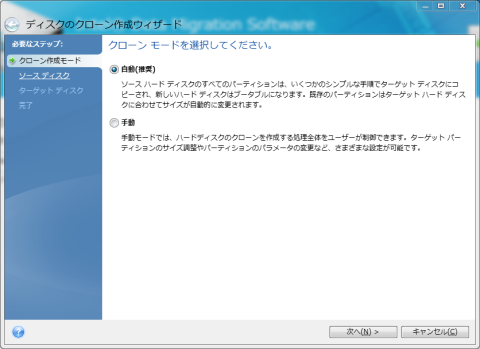
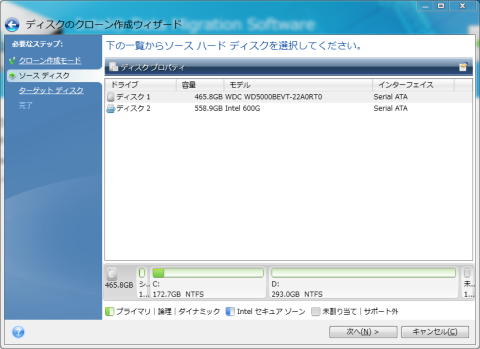













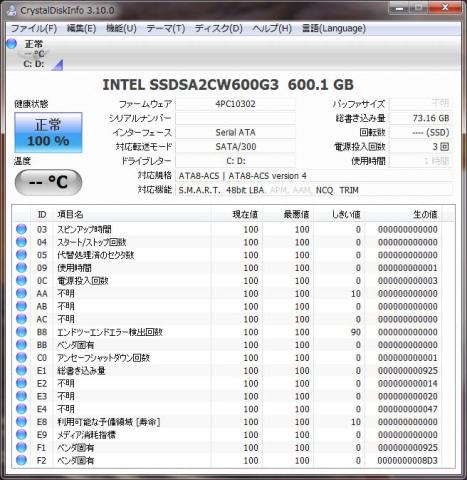







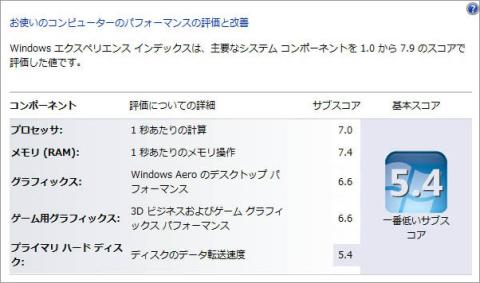


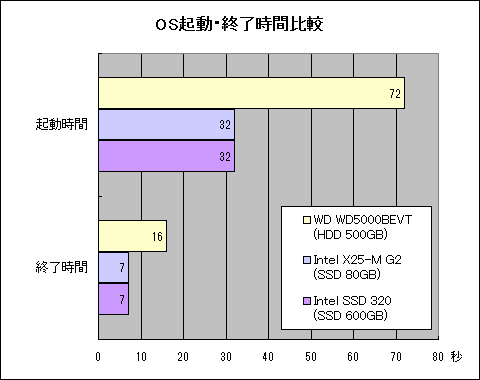





リーダーさん
2011/04/29
お、これだったら自分にもできるかもw なんて思っちゃいました(^^
(多分そううまくはいかない)
体感速度が明らかに上がるのはいいですね~~
operaさん
2011/04/29
流石ですね!とても良い感じにまとまっています!
私はただ換装だけというわけにはいかないので結構プレッシャーが掛かり始めました。。(^^ゞ
Sheltieさん
2011/04/29
ありがとうございますm(_ _)m
Intelが公開しているクローニングソフトも日本語化されていてウィザード形式で進みますし、ノートPCのHDDの位置次第ですが交換作業自体は簡単ですので何方でもSSDへ交換できると思います。
体感速度の向上は凄まじく別のノートPCに変えたような感じです。
Sheltieさん
2011/04/29
ありがとうございますm(_ _)m
全体のバランス的にもアルバムの容量的にも写真の枚数を減らそうと試みたのですが、どうしても多くなってしまいますね(^-^;
分解の部分を優先して他を少し減らしてみました。
お富さん
2011/04/29
思わず欲しくなってしまうレビューですね。危険ですっ!(笑)
本当にお疲れ様でした。
読みやすさも含めまして充実の内容は非常に参考になりました。
やはり私も買うならば600GBにいたします。
Sheltieさん
2011/04/29
ありがとうございますm(_ _)m
シングルドライブでこの容量は環境によっては価格以上の価値がると感じました。価格的に万人にお勧めできる製品とは言い難いですが、一般的なシングルドライブ構成のノートPCの大容量SSD化の選択肢が増えたというのは重要ですよね。
性能面はまったく問題ありませんし、実売価格以外での問題点は全くありませんのでストレージ容量も確保しつつSSD化したいという方にお勧めできる製品と思います。
リンさん
2011/04/29
Sheltieさんのレビュー凄く良かったです。
どこで差別化を行おうか…(笑)
Sheltieさん
2011/04/30
ありがとうございますm(_ _)m
3点(データ移行、交換方法、)のお題がでてますから内容は似てしまいますよね。差別化を意識してというわけでもないのですが性能比較用に以前頂いたX25-Mを織り交ぜてみました。
リンさんのSSDレビュー楽しみにしています!
atsuo@tokyoさん
2011/04/30
他の方も見ていると、移行ソフトは Intel Data Migration Softwareを使うのが一般的なんですね。
私は安く簡単にと思ってアプリを探しましたが、こちらの方が全然簡単ですね(--;
まぁその分他の人と被らなさそうですが(^^;
Sheltieさん
2011/04/30
ありがとうございますm(_ _)m
自分は基本的にクローニングよりクリーンインストールが好きなので、前回のマシンガン・レビューのときに Intel Data Migration Software の存在を知らなくて使用しなかったという経緯がありまして今回試しに使用してみました。ウィザード形式で選択肢も分かりやすくなっていて日本語化されているので使いやすかったです。他のレビュワーの方の紹介に載っていたのですが他社製品の機能制限版のようです。
ネイエフさん
2011/04/30
大変わかりやすいレビューで参考になります
それにしてもやはり速いですね
そしてこれだけの容量があれば本当HDDいらずに・・・
Sheltieさん
2011/04/30
ありがとうございますm(_ _)m
速度に関してはX25-Mからライトが高速かれてたのは魅力ですよね。容量も2.5インチHDDの500GBモデルを上回るわけで文句の付け所がありません。あるとすれば、やはり価格でしょうか。
kenさん
2011/05/04
非常に分かりやすく、データの移行→換装→性能比較(ベンチマーク/消費電力)→使用した感想とまとまっていて、見やすかったです。
自分の持ち物登録時に、参考にさせていただきます。
SSD換装による性能向上は、やはり凄いですね。
レビュー当選が、羨ましいです。
Sheltieさん
2011/05/04
ありがとうございますm(_ _)m
X25-Mでも十分高速で快適ですが新しいSSD 320シリーズは書き込み速度が大幅に向上しているので更に快適になっています。担当したモデルは購入するのは困難な価格帯の製品ですが使用する機会を頂けたことに感謝しています。
えぬぽんさん
2011/05/06
しかも大容量SSDなんて羨ましい限りです><
しかしやはり速いですね!
Sheltieさん
2011/05/06
SSDと言うと低容量なイメージがありますから、SSD 320シリーズの登場で大容量という新しい売りを手に入れたという感じですね。書き込み性能も大幅に高速化されていて評判どうりかなりの性能でした。
リンさん
2012/02/19
私はやっと8MB病の更新ファームを最近になってアップデートしました><
Sheltieさんはもう既にされていると思いますが、もしまだでしたらお奨めします~。
Sheltieさん
2012/02/19
情報ありがとうございます!
やはり対策ファーム導入しないと安心できないですよね。マザーボードのBIOSアップデートも公開されたらすぐ試してしまう方なのでIntelの8MB病対策ファームも公開された直後に即導入しました。
harmankardonさん
2012/05/04
600GBなら,速度より,容量を絶対取りますね.
Sheltieさん
2012/05/04
デスクトップPCはRAIDなどで容量をカバーできますが、ノートPCはストレージは1台までの製品が多いので凄く助かっています。あとはSSD全体の価格が安くなれば最高ですね。